Функция ПОИСКПОЗX выполняет поиск указанного элемента в массиве или диапазоне ячеек и возвращает относительную позицию элемента.
Предположим, что у нас есть список продуктов в ячейках С3 по C7, и мы хотим определить, где находится продукт из ячейки E3. Здесь мы будем использовать XMATCH для определения позиции элемента в списке.
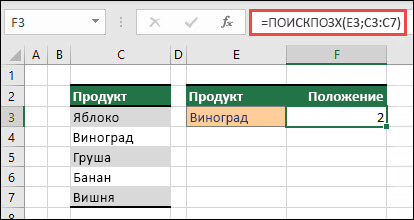
Синтаксис
Функция ПОИСКПОЗX возвращает относительную позицию элемента в массиве или диапазоне ячеек.
=ПОИСКПОЗX(искомое_значение; просматриваемый_массив; [режим_сопоставления]; [режим_поиска])
|
Аргумент |
Описание |
|---|---|
|
искомое_значение Обязательно |
Искомое значение |
|
просматриваемый_массив Обязательно |
Массив или диапазон для поиска |
|
[режим_сопоставления] Необязательно |
Укажите тип сопоставления: 0 — точное совпадение (по умолчанию) -1 — точное совпадение или следующий наименьший элемент 1 — точное совпадение или следующий наибольший элемент 2 — совпадение с использованием особого значения подстановочных знаков: *, ?, ~. |
|
[режим_поиска] Необязательно |
Укажите тип поиска: 1 — поиск от первого до последнего (по умолчанию) -1 — поиск от последнего к первому (обратный поиск). 2 — выполнение двоичного поиска на основе сортировки просматриваемого_массива по возрастанию. Если сортировка не выполнена, будут возвращены недопустимые результаты. -2 — выполнение двоичного поиска на основе сортировки просматриваемого_массива по убыванию. Если сортировка не выполнена, будут возвращены недопустимые результаты. |
Примеры
Пример 1
Точное положение первой фразы, которая точно соответствует значению "Gra" или ближе всего к ней, определяется в следующем примере.
Формула: XMATCH(E3;C3:C7;1)
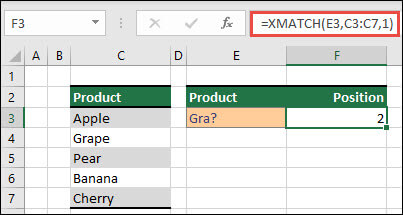
Пример 2
Количество продавцов, квалифицированных для получения бонуса, определяется в следующем примере. Чтобы обнаружить ближайший элемент в списке или точное совпадение, также используется значение 1 для match_mode; однако, так как данные являются числовыми, они возвращают число значений. Так как в этом случае было четыре торговых представителя, которые превысили сумму бонуса, функция дает 4.
Formula=XMATCH(F2;C3:C9;1)
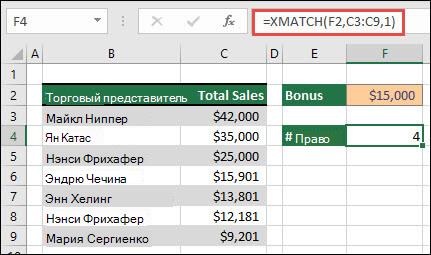
Пример 3
Далее мы будем выполнять одновременный вертикальный и горизонтальный поиск с помощью сочетания INDEX/XMATCH/XMATCH. В этом случае мы хотели бы вернуть общий объем продаж для определенного торгового представителя и месяца. Это сравнимо с сочетанием методов INDEX и MATCH , но требует меньше аргументов.
Formula=INDEX(C6:E12; XMATCH(B3,B6B12), XMATCH(C3;C5:E5))
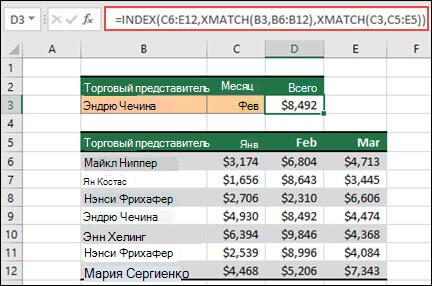
Пример 4
Кроме того, XMATCH можно использовать для возврата значения в массиве. Например, =XMATCH(4;{5;4;3;2;1}) будет предоставлять значение 2, так как 4 является второй записью массива. В то время как =XMATCH(4.5;{5;4;3;2;1};1) выдает значение 1 в этом случае точного совпадения, аргумент match_mode (1) настраивается для возврата либо точного совпадения, либо следующего по величине элемента, равного 5.
Дополнительные сведения
Вы всегда можете задать вопрос эксперту в Excel Tech Community или получить поддержку в сообществах.










